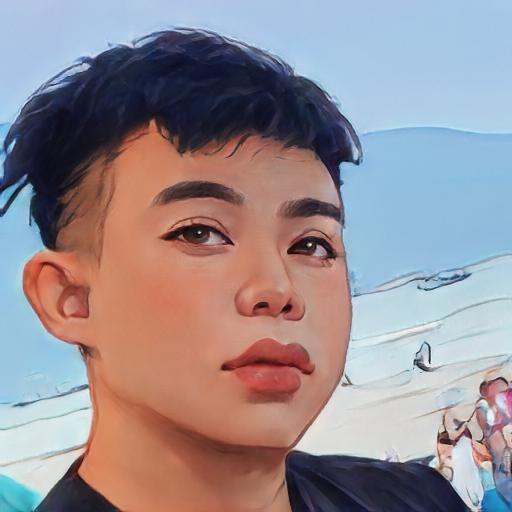Hướng dẫn tạo mã QR nghệ thuật trên Stable Diffusion quét 100%

Đang cực hot trên khắp các diễn đàn về AI những ngày gần đây, đó là tạo mã QR với phong cách cực kỳ ảo ma đến lazada cũng chưa chắc làm được.
Hôm nay a út sẽ chia sẻ từng bước giúp mọi người dễ dàng làm ra được 1 mã QR cho riêng mình chỉ trong vòng 3 nốt nhạc.
Cho 1 số bạn lần đầu biết đến Stable Diffusion thì link hướng dẫn cài đặt và sử dụng tại đây:
https://vutruai.com/stable-diffusion/huong-dan-cai-dat-stable-diffusion-tu-a-den-z/
Các Bước Tạo Mã QR
Bước 1:
Trước hết mọi người cần tạo ra 1 mã QR kiểu 2D bình thường mà chúng ta vẫn hay thấy.
Mọi người vào website này: https://qrbtf.com

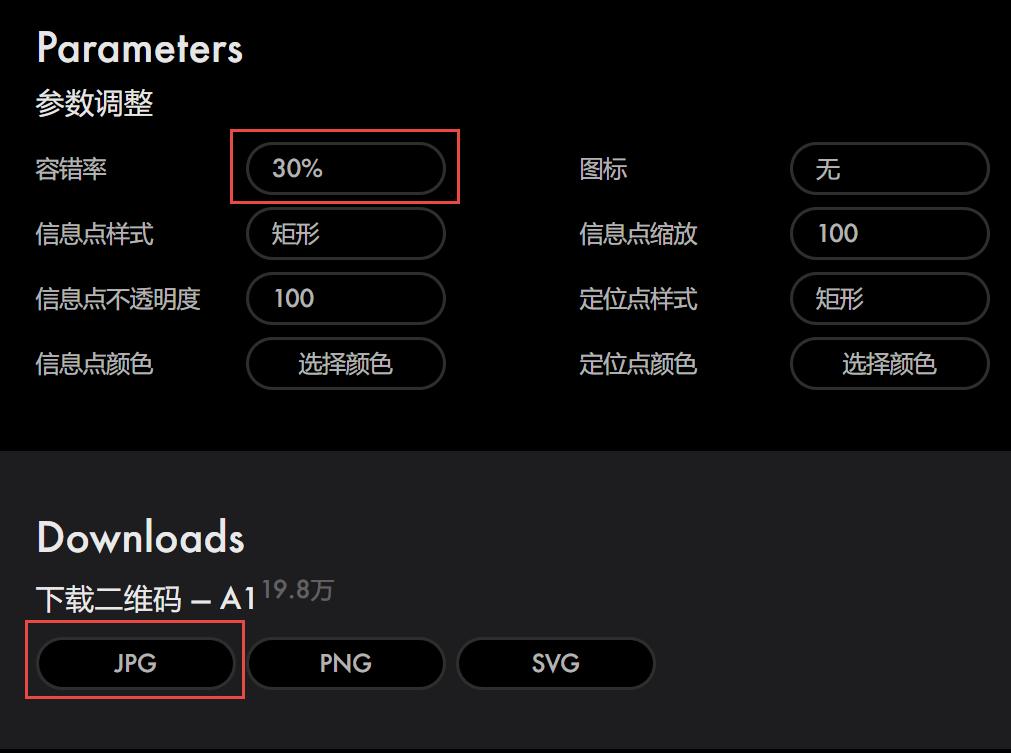
Giao diện khá là đơn giản:
– Mọi người nhập đường dẫn hoặc bất kì văn bản nào cho mã QR vào ô ở trên
– Chọn kiểu QR đầu tiên
– Chỉnh thông số cái khung mình bôi đỏ lên 30% (này là độ to của ô vuông ở góc của mã QR)
– Và nhấn vào nút JPG để tải hình về
Bước 2:
Mở Stable Diffusion lên:
1. Đầu tiên, chọn chức năng “img2img” và upload cái hình QR lúc nãy vừa tạo lên

Prompt:
8k,(masterpiece), best quality, highest quality,original,highres, ultra realistic 8k, 1girl, bare_shoulders, blue_eyes, blurry, blurry_background, blurry_foreground, breasts, cleavage, couch, depth_of_field, earrings, indoors, jewelry, lace, lace_trim, long_hair, looking_at_viewer, medium_breasts, mole, mole_on_breast, photo_(medium), pillow, pink_hair, plant, potted_plant, realistic, sitting, smile, solo, (Masterpiece:1.1), detailed, intricate,
Negative prompt:
(worst quality, low quality:1.3) badhandv4, extra fingers, extra arms, fewer fingers,(low quality, worst quality:1.4), (bad anatomy), (inaccurate limb:1.2), bad composition, inaccurate eyes, fewer digits,(extra arms:1.2), easynegative, (bad fingers), deformed hands, merged fingers, (worst quality:2), (low quality:2), (normal quality:2), lowres, normal quality, ((grayscale)), skin spot s, acnes, skin blemishes, bad anatomy
Model: majicmixRealistic_v5
Sampler: Euler a
CFG scale: 7
Seed: 778751666
Size: 1024×1024
Denoising strength: 1
2. Mở ControlNet ra và up lại 1 lần nữa cái hình QR cho ControlNet

Điều chỉnh các thông số của ControlNet:
Preprocessor: tile_resample
Model: control_v11f1e_sd15_tile_fp16 [3b860298]
Pixel Perfect: False (không check)
Control Weight: 0.5
Starting Control Step: 0
Ending Control Step: 1
Control Mode: Balanced
Resize Mode: Crop and Resize
Bùmmm… Generate và xem kết quả thôi

Tâm sự thêm xíu
– ControlNet hãy thử vọc với các thông số như:
Pixel Perfect: True (check vào ô Pixel Perfect)
Control Weight: 0.5 – 0.9
Starting Control Step: 0.23 – 0.28
– img2img hãy tự do sử dụng các Model, Lora khác nhau, thay đổi prompt, steps, scale,… để có được nhiều bức ảnh đẹp sáng tạo.
Tui mới vọc được nữa tiếng là xách dái làm bài hướng dẫn đi khoe với ae liền đó, chắc chắn là sẽ nhiều ae làm được đẹp hơn và sáng tạo hơn.
Nên là đừng quên vào group chia sẻ thành quả của ae nhé, group mới tạo nên vắng lắm, ae nào gửi hình đẹp tui đưa lên làm admin luôn 😂😂😂
https://www.facebook.com/groups/1199183947289208